이 튜토리얼은 Windows에 GO를 설치하는 방법을 보여줍니다.
Go는 Google 팀이 개발한 프로그래밍 언어로, 강력한 라이브러리 세트를 제공하며 매우 인기를 끌고 있습니다. 이 자습서에서는 Windows에서 GO를 설치하는 방법을 보여 드리겠습니다.
하드웨어 목록:
다음 섹션에서는 이 Windows 자습서를 만드는 데 사용되는 장비 목록을 제공합니다.
위에 나열된 모든 하드웨어는 Amazon 웹 사이트에서 찾을 수 있습니다.
윈도우 관련 튜토리얼 :
이 페이지에서는 Windows와 관련된 자습서 목록에 빠르게 액세스할 수 있습니다.
튜토리얼 - 윈도우에 GO를 설치
먼저 golang.org 웹 사이트에 액세스하고 GO 소프트웨어의 마지막 버전을 다운로드해야 합니다.
우리의 예에서, 우리는 소프트웨어 GO 버전 1.10.2를다운로드 .
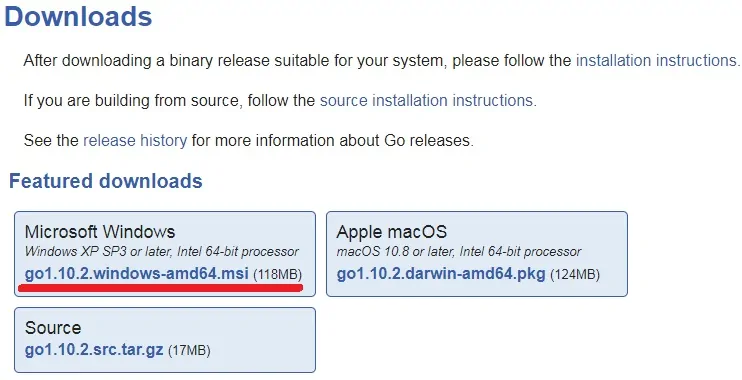
GO 소프트웨어 설치를 시작하려면 패키지를 두 번 클릭합니다.
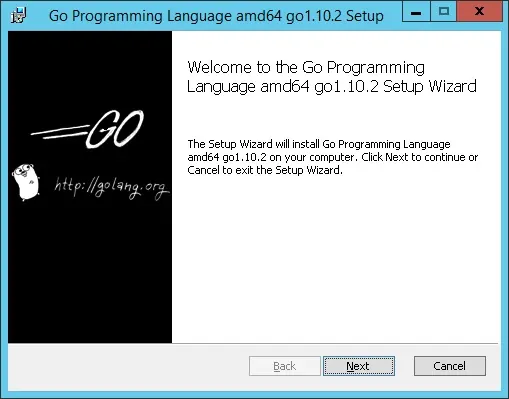
이 예제에서는 Go 소프트웨어가 C:\GO 폴더 아래에 설치되었습니다.
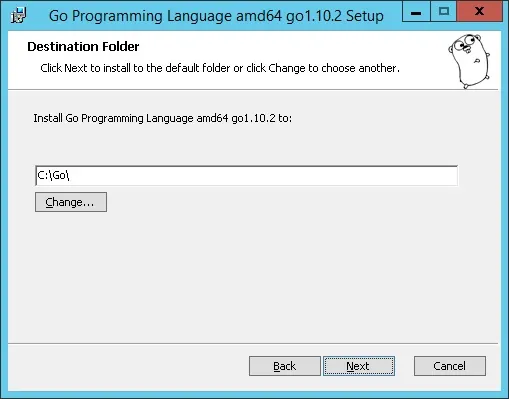
다음, 다음 및 완료를 눌러 설치를 완료합니다.
제대로 작동하기 위해 Go 소프트웨어는 시스템에 환경 변수 집합이 있을 것으로 예상합니다.
설치 패키지가 필요한 환경 변수를 만들었는지 확인해 보겠습니다.
DOS 프롬프트를 열고 다음 명령을 사용하여 필요한 환경 변수를 확인합니다.
# set | find "GO"
GOPATH=C:\Users\Administrator\go
GOROOT=C:\Go/fusion_text]
또한 GO 소프트웨어 명령이 PATH 변수에 추가되었는지 확인해야 합니다.
# echo %path%
C:\Windows\system32;C:\Windows;C:\Windows\System32\Wbem;C:\Windows\System32\Wind
owsPowerShell\v1.0\;C:\Program Files\Amazon\cfn-bootstrap\;C:\Go\bin;C:\Users\Administrator\go\bin
PATH 변수에는 GO 언어 명령의 위치인 디렉터리 C:\Go\bin이 포함됩니다.
열려 있는 모든 DOS 프롬프트를 닫고 새 DOS 프롬프트를 엽니다.
GO 소프트웨어 설치를 테스트하려면 다음 명령을 사용합니다.
# go version
go version go1.10.2 windows/amd64
이 예제에서는 Go 소프트웨어 버전 1.10.2가 Windows 서버에 성공적으로 설치되었습니다.
